Bạn đang muốn chuyển file PDF sang Excel nhưng không biết làm cách nào? Hay bạn đang muốn tìm kiếm công cụ chuyển PDF sang Excel miễn phí và nhanh chóng. Bài viết hôm nay Sforum.vn sẽ hướng dẫn cho bạn cách chuyển đổi PDF sang Excel hiệu quả, dễ dàng nhất.

Tại sao nên chuyển đổi PDF sang Excel?
PDF là định dạng phổ biến được sử dụng khi dữ liệu cần được giữ nguyên vẹn khi gửi đi. Do vậy, các tệp PDF không thể chỉnh sửa được. Nếu bạn muốn chỉnh sửa file PDF bạn có thể trích xuất nội dung PDF sang các định dạng có thể chỉnh sửa khác, nơi bạn có thể thực hiện các phân tích cần thiết một cách dễ dàng.
Ví dụ: Khi dữ liệu bạn nhận được trong PDF được chuyển sang Excel có thể sử dụng được và bạn có thể thêm bất kỳ thông tin hay dữ liệu nào bạn cần từ Excel. Chuyển đổi PDF sang Excel còn giúp bạn tiết kiệm thời gian trong việc gõ lại và nhập dữ liệu.
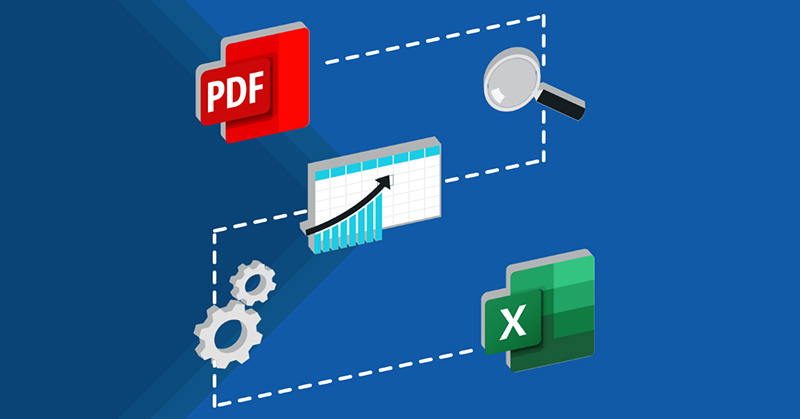
Cách đổi PDF sang Excel trực tiếp trên Excel
Bước 1: Mở Excel trên màn hình máy tính > Chọn vào mục Data.
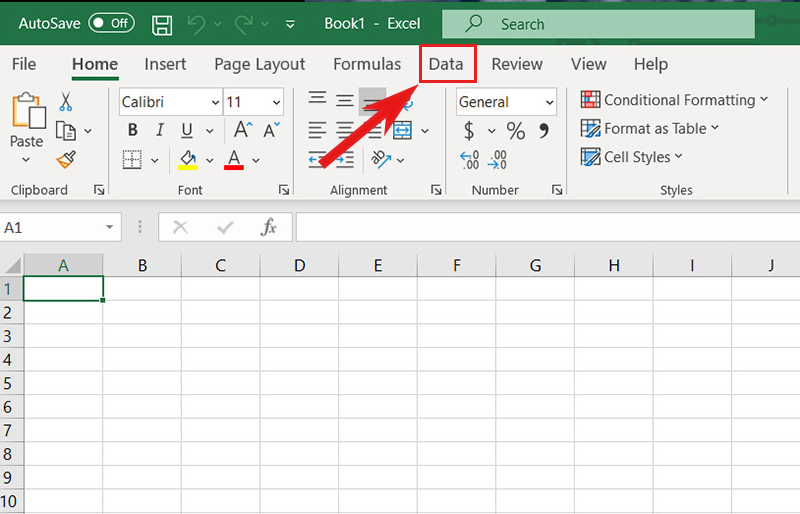
Bước 2: Bấm vào Get Data > Chọn From File > From PDF.

Bước 3: Chọn file PDF mà bạn muốn chuyển đổi > Import.
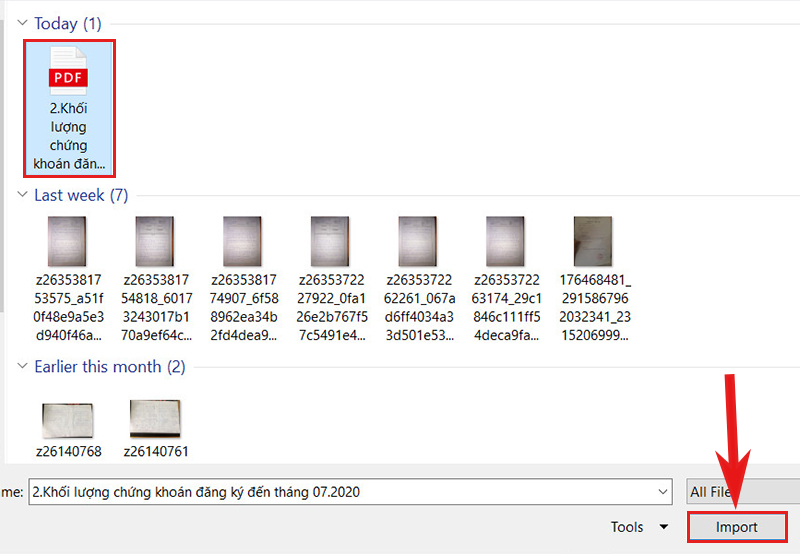
Bước 4: Nhấn vào Select multiple items để chuyển đổi tất cả dữ liệu trong thư mục > Click vào Load để hoàn tất.
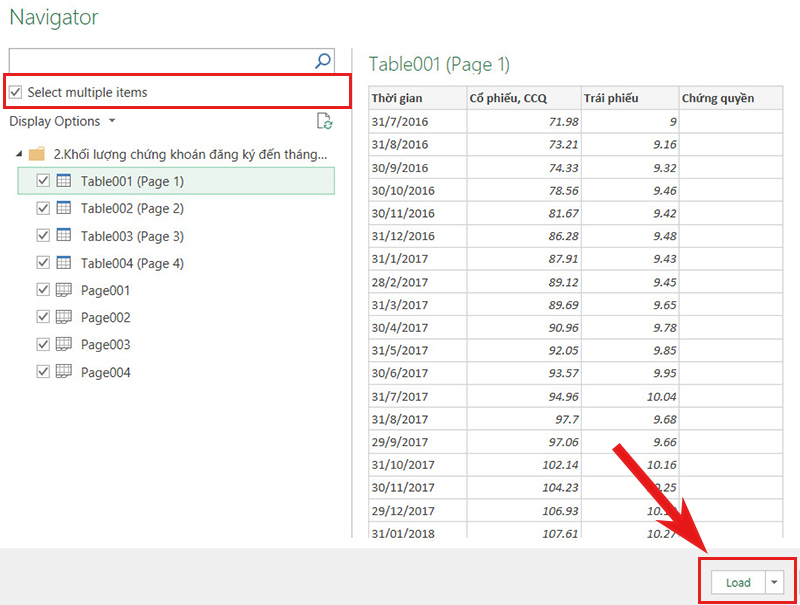
Cách đổi PDF sang Excel online
Small PDF
Bước 1: Truy cập vào website của Small PDF tại đây > Chọn Choose Files.
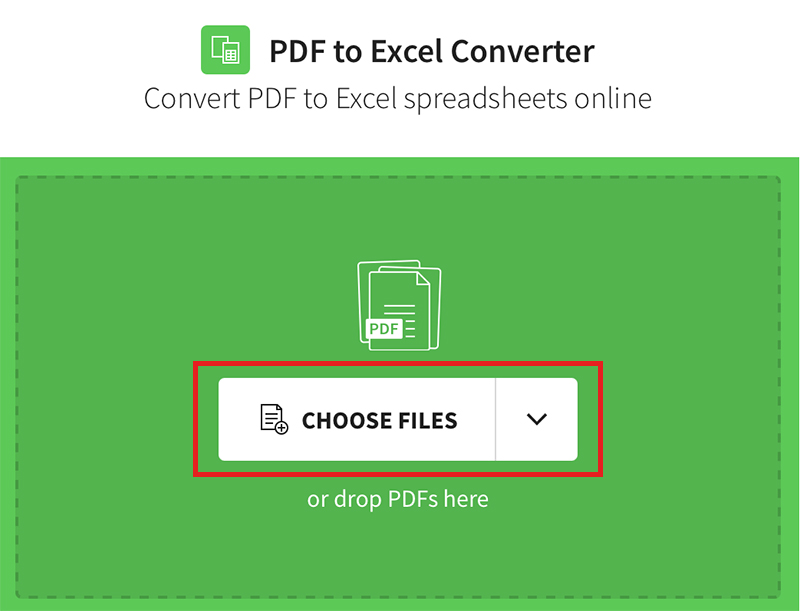
Bước 2: Sau khi tải file PDF lên web > Bạn hãy chọn Convert to Excel > Choose option.
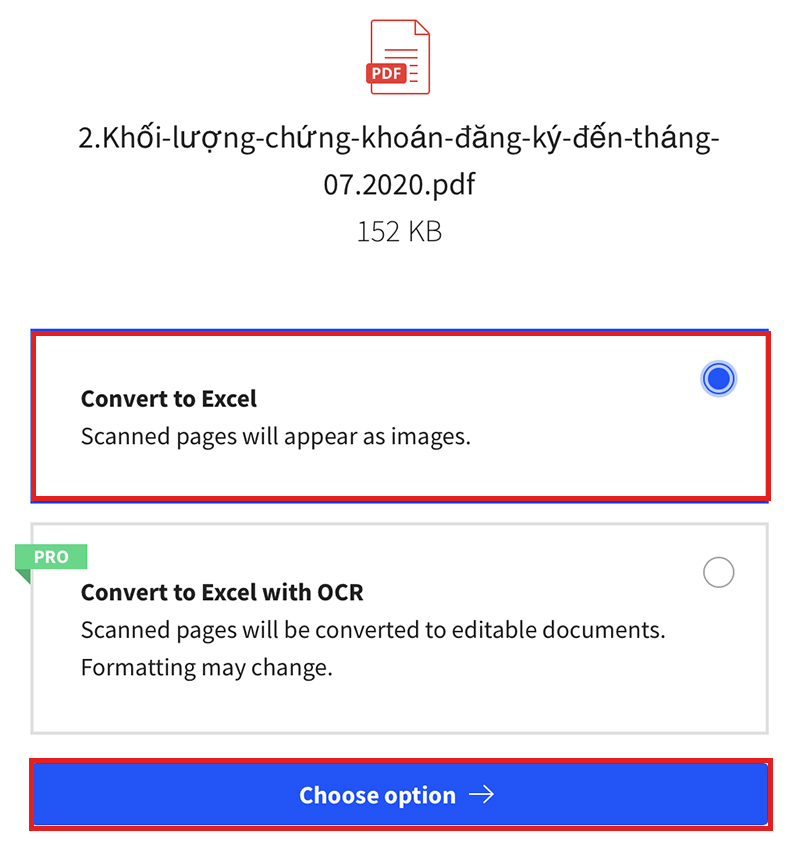
Bước 3: Bạn hãy chờ một lúc để SmartPDF chuyển đổi file PDF sang Excel > Sau đó, hãy chọn DOWNLOAD để tải file về máy tính.
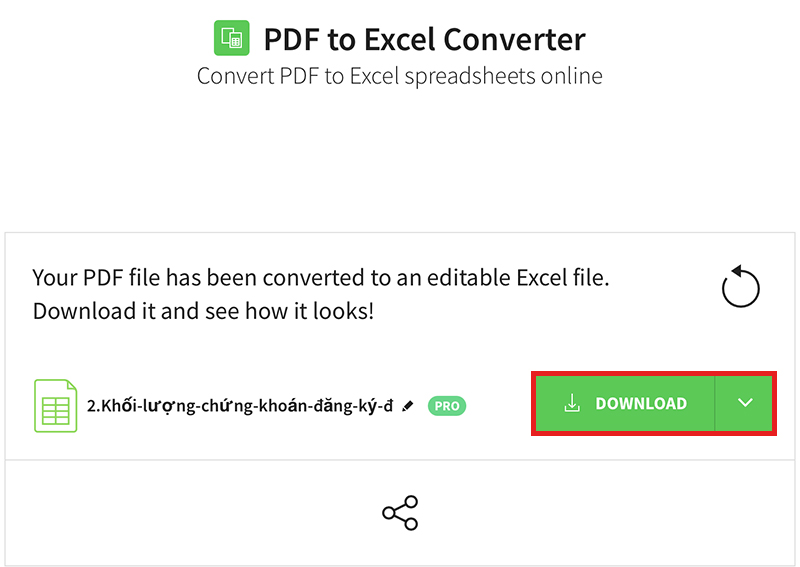
Ilove PDF
Bước 1: Truy cập website Ilove PDF tại đây > Nhấn vào Chọn tệp PDF.
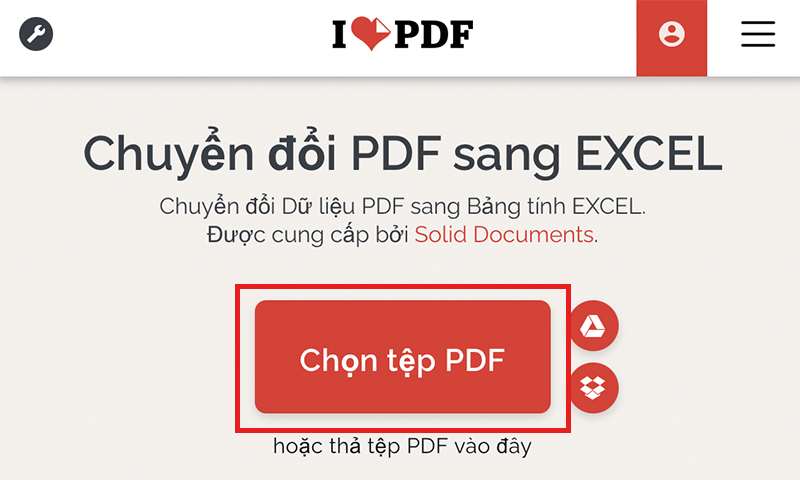
Bước 2: Sau khi tải file PDF lên website > Chọn vào mục Chuyển đổi sang EXCEL.
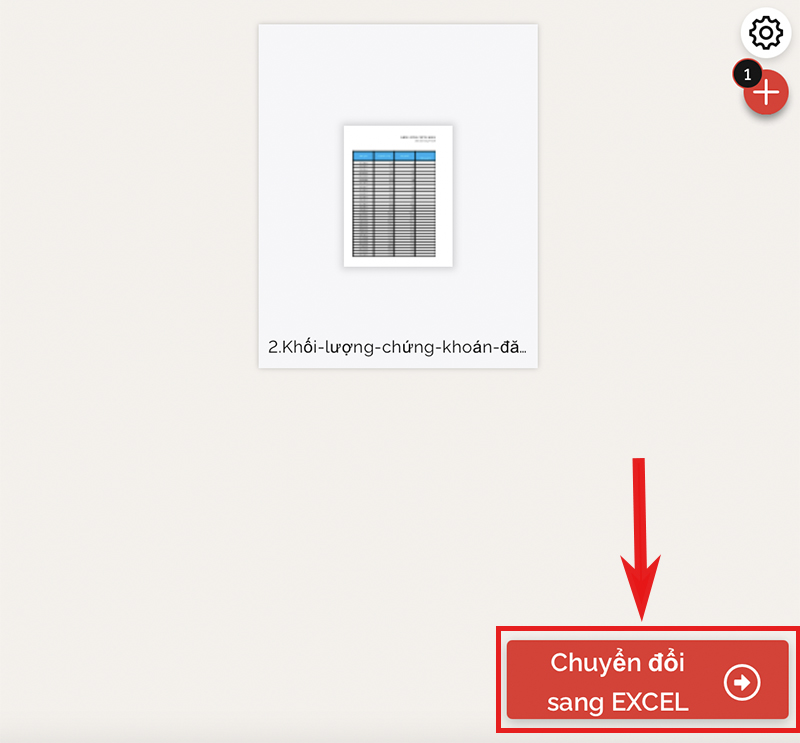
Bước 3: Hãy chờ một lúc để website tiến hành chuyển đổi > Chọn vào Tải xuống EXCEL để tải file về máy tính của bạn.

PDF Converter
Bước 1: Truy cập website PDF Converter tại đây > Nhấn vào mục Chọn tệp.
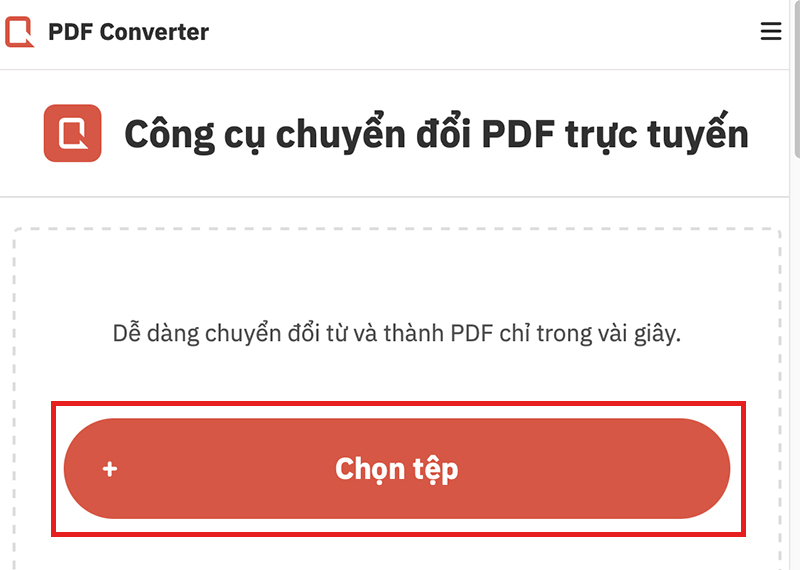
Bước 2: Sau khi tải file PDF lên website > Hãy Chọn trình chuyển đổi to Excel.
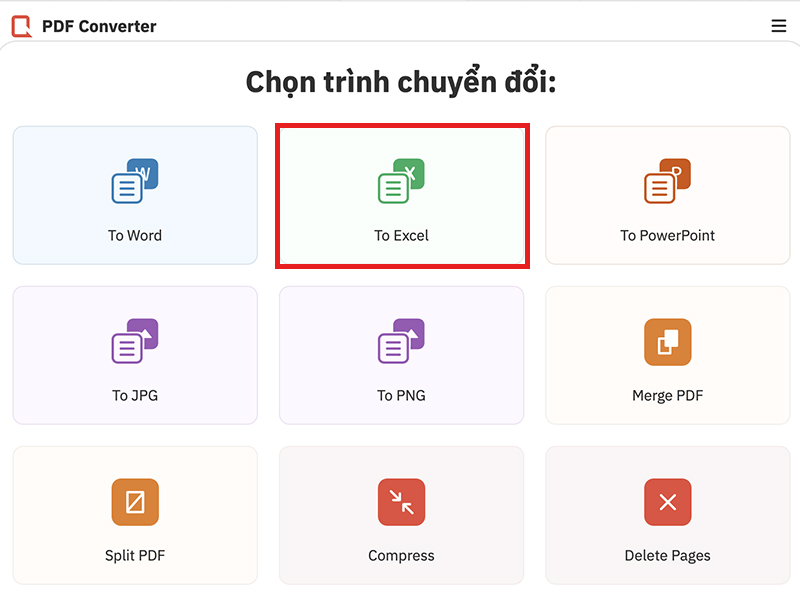
Bước 3: Hãy chờ một lúc để website chuyển đổi PDF qua Excel > Click vào Tải xuống để tải file về máy tính của bạn.
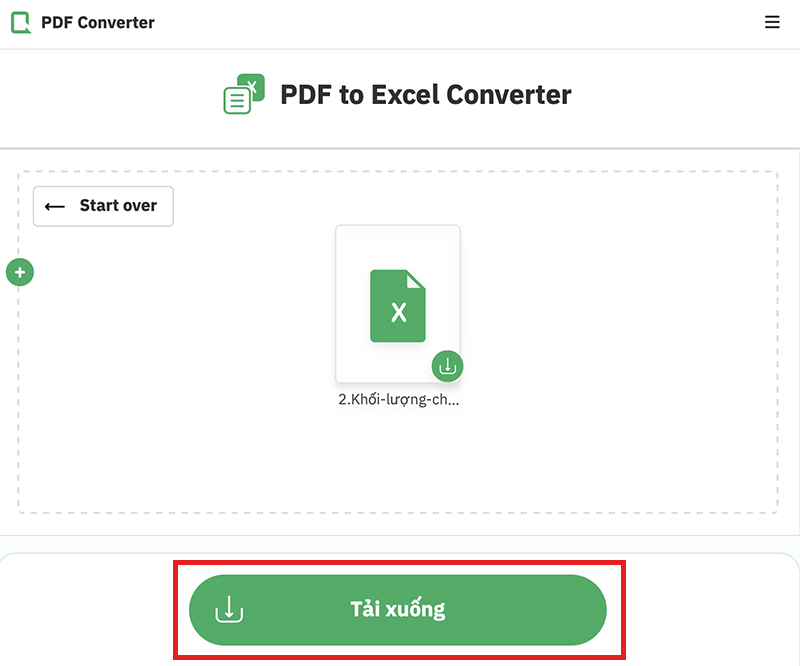
Tạm kết
Như vậy mình đã vừa hướng dẫn các bạn những cách chuyển PDF sang Excel cực đơn giản và hiệu quả. Hy vọng bài viết sẽ hữu ích với bạn. Chúc các bạn thành công!
Theo: CellphoneS
The post Cách chuyển PDF sang Excel hiệu quả, nhanh chóng nhất appeared first on Blog Tùng Xêko.
